Handleiding Boekhoudmodule
Complete gids voor het beheren van uw VvE administratie.
In dit artikel leert u:
- De boekhoudmodule activeren en instellen
- Een nieuwe administratie opzetten met grootboekschema
- Boekjaren beheren en afsluiten
- Bankkoppelingen instellen en gebruiken
- Facturen beheren en incassobatches maken
- Storneringen uitvoeren
- Begrotingen opstellen en rapportages genereren
Handleiding Boekhoudmodule VvE.nl
De boekhoudmodule activeren
Activeer de add-on Boekhouding als Site-beheerder via het tandwiel en dan add-ons.
Add-on boekhouding activeren

De boekhouding add-on activeren via het tandwiel
De boekhoudmodule wordt nu toegevoegd als beschikbare module
Boekhouding menu item

De boekhouding module verschijnt in het menu
Toegangsrechten instellen
Standaard heeft de Site-beheerder toegang. Om anderen te machtigen kan je via het tandwiel en dan Modules & toegang extra rollen toegang en rechten geven.
Beginnen met een nieuwe administratie
Voor het opzetten van de Administratie volgt u de volgende stappen:
Opstartchecklist
- Geef de Administratie een naam
- Maak de benodigde Grootboekrekeningen aan via Instellingen
- Voer het Boekjaar in via Instellingen
- Voer de Openingsbalans in via een Memoriaalboeking
- Voer de Begroting in
- Koppel de Bank als u deze automatisch wilt inlezen en bepaal de begindatum van de transacties
- Bepaal de importregels voor het automatisch boeken van banktransacties
Het grootboekschema opzetten met grootboekrekeningen
Ga naar Instellingen en kies Grootboekrekeningen.
Grootboekrekeningen overzicht

Overzicht van de grootboekrekeningen instellingen
Er zijn al een aantal standaard grootboekrekeningen aangemaakt. Deze kunt u bewerken of verwijderen.
Grootboekrekeningen bewerken

Standaard grootboekrekeningen kunnen bewerkt of verwijderd worden
U kunt door middel van het Plus icoon onderaan de pagina een nieuwe grootboekrekening aanmaken. U geeft deze een nummer en een naam. Tevens bepaalt u of het een balans- of resultatenrekening moet worden.
Nieuwe grootboekrekening toevoegen

Plus icoon om nieuwe grootboekrekeningen toe te voegen
Grootboekrekeningen samenvoegen in rapportages (Verdichten)
Naast het aanmaken van grootboekrekeningen kunt u ook verdichtingen toevoegen aan het grootboekschema. Dit stelt u in staat om vergelijkbare grootboekrekeningen te groeperen voor betere rapportages (balans en resultatenrekening) en overzicht.
Stappen voor verdichting:
- Ga naar Instellingen > Grootboekrekeningen in de boekhoudmodule
- Klik op het PLUS-icoon onder op de pagina
- Kies voor Categorie toevoegen
- Geef de categorie een naam en klik op Categorie toevoegen
- Sleep de grootboekrekeningen die u samen wilt voegen naar de categorie
Categorie toevoegen

Nieuwe categorie toevoegen voor verdichting
Sleep de grootboekrekeningen die u samen wilt voegen naar de categorie. Deze grootboekrekeningen worden nu in de rapportages samengevoegd en opgeteld.
Grootboekrekeningen slepen

Grootboekrekeningen naar categorieën slepen voor verdichting
Voorbeelden categorieën Balans:
- Vaste Activa
- Vlottende Activa
- Financiële Activa
- Eigen Vermogen
- Kortlopende schulden
- Leningen
Voorbeelden categorieën Resultatenrekening:
- Exploitatiekosten
- Opbrengsten
Een nieuw boekjaar toevoegen
Ga naar Instellingen > Boekjaren
Boekjaren overzicht

Overzicht van alle boekjaren
Klik op het plus icoon rechts onderin.
Nieuw boekjaar toevoegen

Formulier om een nieuw boekjaar toe te voegen
Vul de datum van het nieuwe boekjaar in en klik op Opslaan.
Een boekjaar afsluiten
Je kunt als volgt een boekjaar afsluiten. Er kunnen dan geen boekingen meer in dat jaar plaatsvinden. Ga naar het afgelopen boekjaar en sluit deze via de knop Periode sluiten.
Periode sluiten
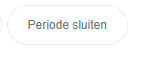
Knop om een boekjaar af te sluiten
Let op: Resultaat overboeken
Voordat u het boekjaar afsluit, moet u het resultaat overboeken naar de Algemene Reserve met een Memoriaalboeking. Na het afsluiten van een boekjaar kan er niet meer op dat jaar geboekt worden.
Resultaat overboeken voorbeelden:
Bij positief resultaat:
9998 Eindresultaat Debet € 5457,90
0100 Algemene Reserve Credit € 5457,90
Bij negatief resultaat:
0100 Algemene Reserve Debet € 5457,90
9998 Eindresultaat Credit € 5457,90
Een memoriaalboeking aanmaken
Als u de boekhoudmodule opent, ziet u onderaan de pagina het Plus-icoon. Klik daarop en kies voor memoriaal.
Memoriaal selecteren

Memoriaal selecteren uit het plus menu
Geef de boeking een omschrijving, en kies voor de grootboekrekeningen en vul de bedragen aan de debet- en creditkant in. De totaaltelling van de debet- en creditboekingen moeten uiteraard gelijk zijn.
Memoriaalboeking formulier

Formulier om een memoriaalboeking in te voeren
Een openingsbalans invoeren
Let op: Voorbereiding
Zorg eerst dat alle grootboekrekeningen zijn aangemaakt en dat de relaties en eigenaren zijn ingevoerd. De openingsbalans is de eindbalans van het vorige boekjaar.
Om een openingsbalans in te voeren maakt u een memoriaalboeking met de verschillende balansrekeningen. Zie onderstaande voorbeeldboeking:
Openingsbalans voorbeeld

Voorbeeld van een openingsbalans memoriaalboeking
Hoe maak ik een bankkoppeling
Ga in de boekhoudmodule naar Instellingen en kies Bankkoppeling.
Bankkoppeling instellingen

Bankkoppeling instellingen bereiken
Kies de eerste datum dat de banktransacties geïmporteerd moeten worden.
Import startdatum

Startdatum instellen voor de import van transacties
Kies nu jouw bank en geef toestemming dat onze app de transacties mag inlezen.
Bank selecteren

Selecteer uw bank uit de beschikbare opties
Klik op Akkoord en doorgaan en voer de inloggegevens van de bank in. Kies de rekening en geef toegang.
GoCardless SAS
Let op: Het kan zijn dat je ziet dat GoCardless SAS toestemming vraagt, dit is onze tussenpartij, waardoor wij met ruim 1800 banken in Europa kunnen koppelen.
Bankkoppeling akkoord

Akkoord geven voor de bankkoppeling
Na goedkeuring wordt je vanzelf teruggestuurd naar de VvE app. Selecteer in dit scherm de grootboekrekening waar je bankkoppeling aan wilt koppelen. Daarna zet je de schuifknop linksboven om automatisch transacties op te halen aan.
Bankkoppeling toegevoegd

De bankkoppeling is succesvol toegevoegd en actief
Automatische synchronisatie
Met de bankkoppeling worden elke 8 uur alle transacties automatisch aan de administratie doorgegeven. Transacties worden bij VvE.nl altijd encrypted en veilig opgeslagen en staan dus niet plain tekst in onze database.
Hoe boek ik een banktransactie vanuit een bankkoppeling
Op het overzicht banktransacties ziet u de geboekte posten met een blauw icoontje (slotje) ervoor en de niet-geboekte posten met een rood icoontje ervoor.
Transactie boeken

Grootboekrekening selecteren voor de transactie
Als u klikt op de post, dan kunt u kiezen voor de grootboekrekening waar het bedrag op geboekt moet worden.
Banktransactie selecteren

Selecteer een niet-geboekte banktransactie
Banktransacties automatisch laten boeken met importregels
Ga naar het overzicht van Banktransacties en klik op het Toverstaf-icoontje rechtsboven.
Importregels

Toverstaf icoon om importregels te beheren
U kunt nu op het Plus-icoon klikken en een regel aanmaken waar een transactie aan moet voldoen, waarna u aangeeft op welke grootboekrekening deze geboekt moet worden.
Importregel toevoegen

Formulier om een nieuwe importregel aan te maken
In de regel kunt u kiezen voor een tekst in de omschrijving, de rekeninghouder of een bedrag.
Een verzonden factuur boeken
Ga naar Facturen en kies voor verzonden facturen.
Verzonden facturen

Overzicht van verzonden facturen
Klik op het Plus icoon en klik op Factuur maken.
Factuur maken

Factuur maken selecteren uit het menu
Selecteer een debiteur en klik op volgende. Vul het bedrag en een omschrijving in en kies vervolgens een grootboekrekening. Klik op volgende om het voorbeeld te bekijken en de factuur in te boeken. De factuur wordt automatisch gekoppeld aan Debiteuren.
Factuur formulier

Formulier om een nieuwe factuur aan te maken
Storneringen
Storneringen zijn mogelijk in de boekhoudmodule. Bij een stornering heb je de banktransactie en krijgt u de vraag of er een factuur is die gestorneerd moet worden.
Stappen voor een stornering:
- Bij een stornering krijgt u de vraag of er een factuur is
- Kies Ja als er een factuur gestorneerd moet worden
- Ga naar Verzonden facturen
- Zet het vinkje rechtsboven aan om reeds betaalde facturen te kunnen selecteren
- Selecteer de factuur en klik op Mutatie opslaan
- De factuur wordt nu weer heropend
Stornering starten

Bij een stornering krijgt u de vraag of er een factuur is - kies "Ja"
Verzonden facturen

Ga naar verzonden facturen om de te storneren factuur te zoeken
Betaalde facturen tonen

Zet het vinkje rechtsboven aan om reeds betaalde facturen te kunnen selecteren
Belangrijk bij storneringen
Nadat u de factuur heeft geselecteerd en op Mutatie opslaan heeft geklikt, wordt de factuur weer heropend. Dit betekent dat de factuur opnieuw als onbetaald wordt gemarkeerd en de boekhouding wordt aangepast.
Een begroting opstellen
Ga naar het Overzicht Begroting. Met het Plus-icoon aan de onderkant van het scherm kunt u een nieuwe begrotingspost maken voor het geselecteerde boekjaar. U kiest dan een grootboekrekening en vult het bedrag in. Naast het begrootte bedrag staan ook de werkelijke kosten voor dat boekjaar.
Begroting overzicht

Overzicht van begrotingsposten met werkelijke bedragen
Ledenbijdrage berekenen
Wanneer je een begroting hebt gemaakt kan je de berekende ledenbijdrage inzien via het tabLedenbijdrage berekenen in de begroting.
Ledenbijdrage berekening

Automatische berekening van de ledenbijdrage
Belangrijk voor ledenbijdrage berekening
Belangrijk is dat je op de Appartementen pagina de verdeelsleutels per appartement goed hebt ingesteld, en dat aan elke grootboekrekening van de resultatenrekening een verdeelsleutel gekoppeld is.
Rapportages
Balans maken
De balans wordt automatisch gemaakt op basis van de grootboekrekeningen die het type Balans hebben.
Resultatenrekening maken
De resultatenrekening wordt automatisch gemaakt op basis van de grootboekrekeningen die het type resultatenrekening hebben.
Jaarverslag maken
Op het overzicht Jaarverslag is een standaard jaarverslag gemaakt met tekst, balans, begroting en resultatenrekening. De tekst kunt u zelf aanpassen. U kunt het document downloaden als PDF.
